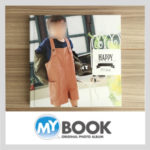AutoAlbum(オートアルバム)![]() は、昔のネガフィルムのように写真一覧を印刷してインデックスできるフォトブック。
は、昔のネガフィルムのように写真一覧を印刷してインデックスできるフォトブック。
ネガフィルムみたいと言っても、色はきちんとしたフルカラーです。
- 写真がたくさんあって整理できないけどとりあえず全部プリントアウトしたい
- 写真データのバックアップ代わりにしたい
と言うニーズにこたえるサービスです。
AutoAlbumでは製本されて届くので、写真を1枚1枚をフォトアルバムに入れる手間がなく大変便利です。
まさに、写真プリントとフォトブックのちょうど中間のような立ち位置です。
今回はAutoAlbumを利用してみたので、感想や使い勝手をレビューしたいと思います。
AutoAlbum(オートアルバム)でフォトブックを作った感想・口コミ
AutoAlbumはWebからカンタン注文
AutoAlbumの作成方法はいたって簡単。
公式サイトからフォトブックにしたい写真をアップロードしてあとは、サイズと1ページあたりの写真数を決めるだけで完了です。
初めて注文する人の参考になるかもしれないので、もう少し手順を説明します。
step
1AutoAlbum公式サイトへアクセスする
◇AutoAlbum公式サイト:https://autoalbum.jp/![]()
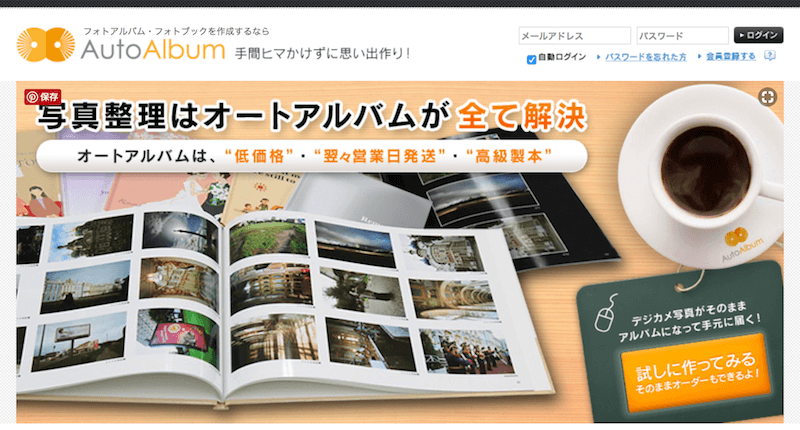
公式サイトの赤いボタン「今すぐ作る方はこちら」をクリックします。
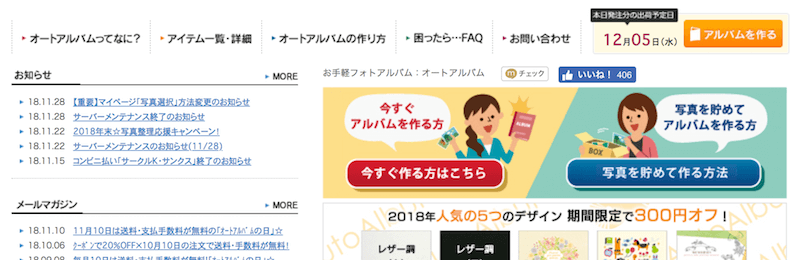
step
2写真を選択する
すると、写真を選択する画面が出ます。
今回フォトブックに入れたい写真をドラッグ&ドロップします。
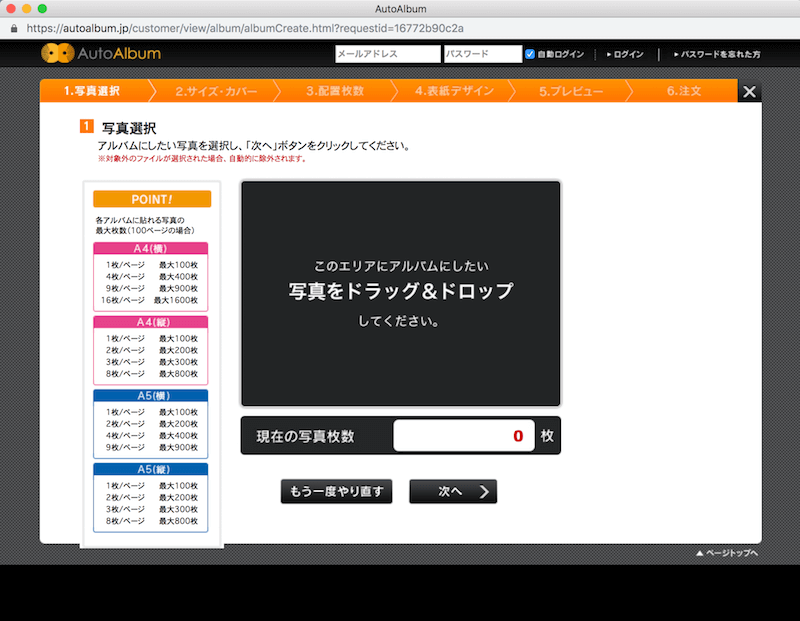
写真が選択できたら「次へ」ボタンをクリック。
step
3サイズと配置枚数と表紙デザインを選ぶ
4種類のサイズ×2種類の表紙(ソフトカバー/ハードカバー)から好きなものを選びます。
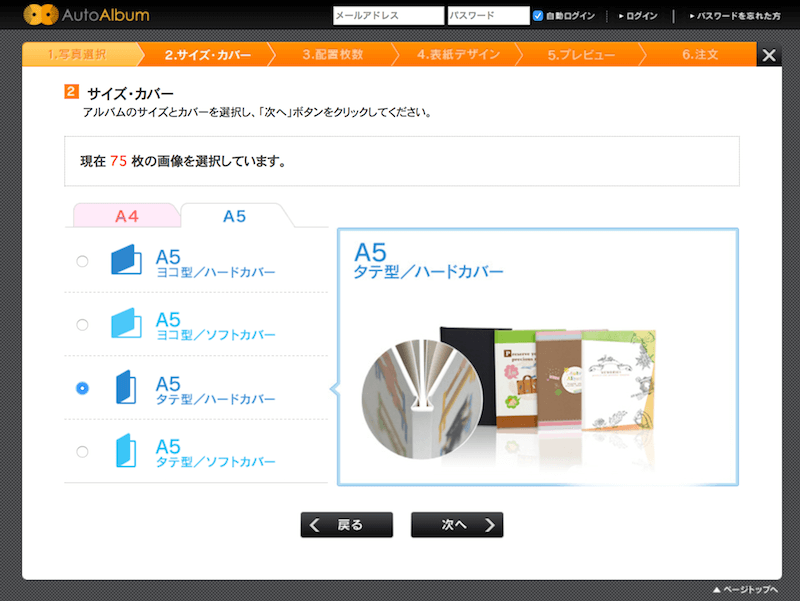
写真の配置枚数を選びます。
選んだフォトブックのサイズによって最大配置枚数が違ってきますが、今回は1ページ8枚を選びました。
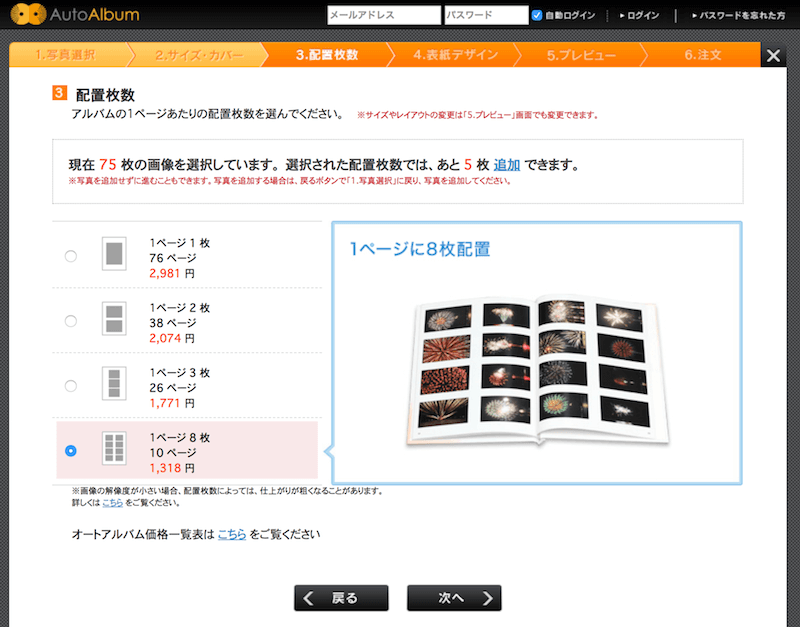
表紙のデザインを決めます。
結婚式デザイン、子ども向けデザインなど用意されています。
今回はシンプルなフォトブックを作りたかったのでレザー調白布表紙を選びました。
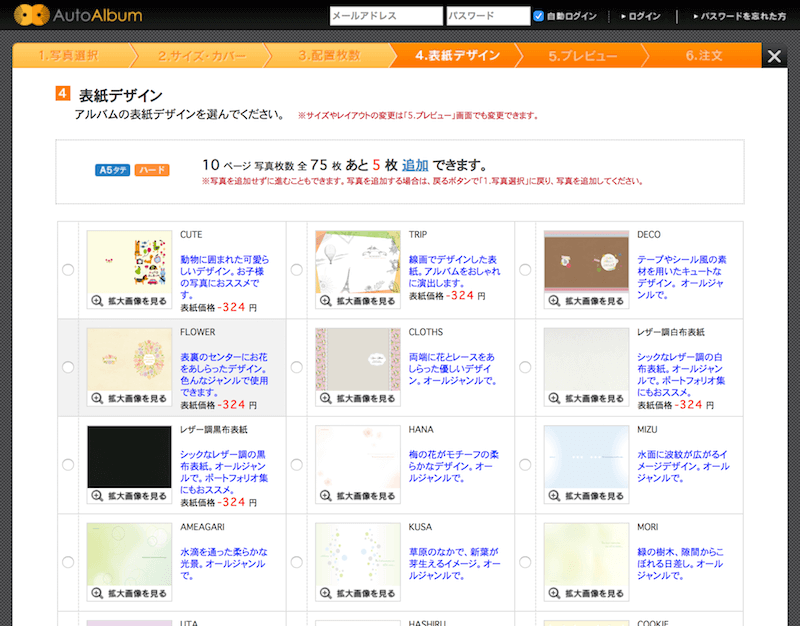
ここまで選び終えたら、先ほど選択した写真のアップロードが始まります。
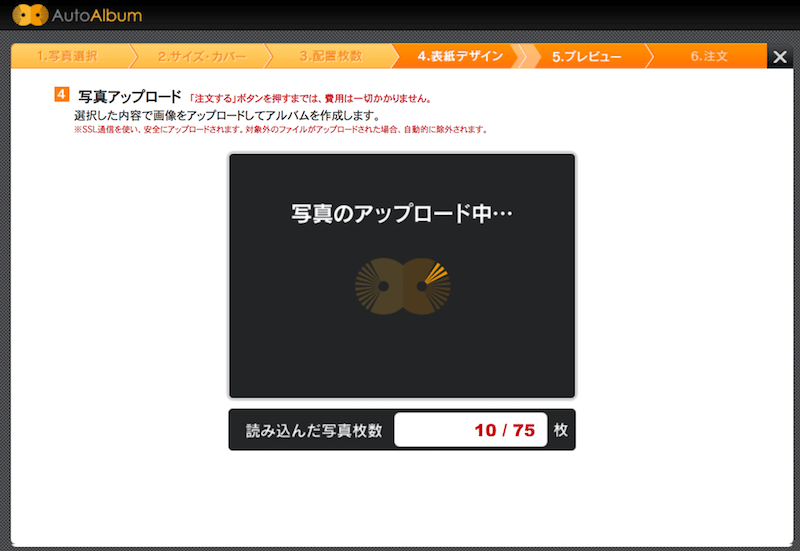
75枚をアップロードしましたが、さほど時間はかかりませんでした。
体感ですが1分くらいだったと思います。
アップロードした写真は日付順に勝手に配置されて、プレビュー画面で確認できます。
ここのプレビューでは、フォトブックの中紙の背景や写真の下のテキストを決めます。
テキストは「画像タイトル」「連番」「日付」「空白」の4つから選べます。
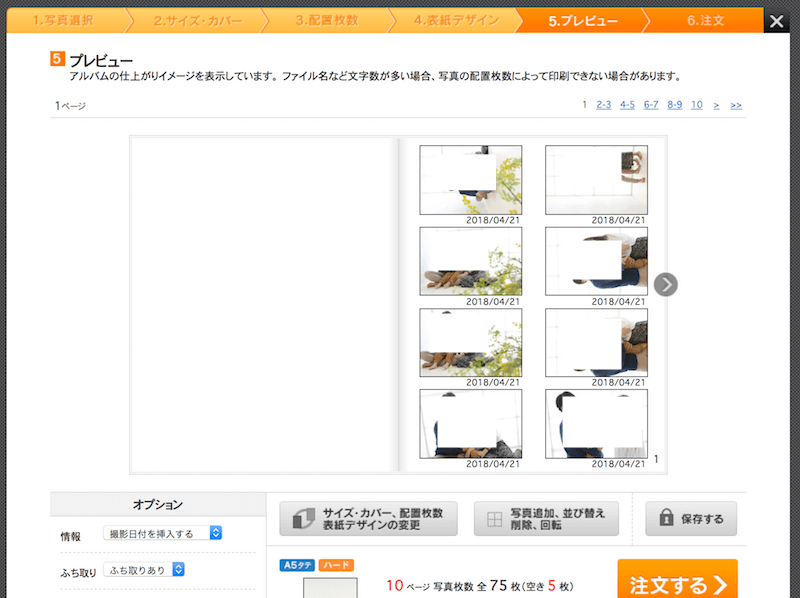
背景を黒にするとこんな感じ!
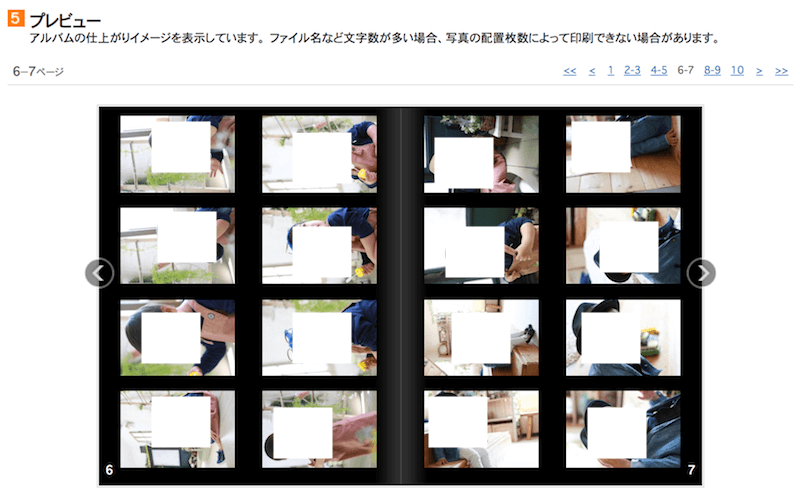
step
4届ける住所や支払い情報を入力して注文完了
ここまで来たらあとは簡単です。
注文数量とお届け先住所と支払い方法とを入力して、料金明細を確認して注文♩
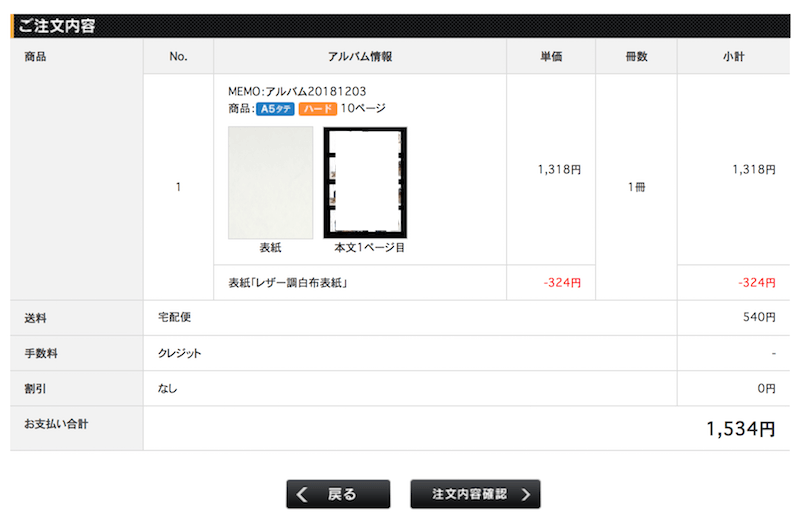
AutoAlbumが届いた
月曜日に注文して、その週の木曜午前には届きました。
申し込みから3日後に届いたことになります。早いですよね。

封筒を開けるとメッセージカードが!

薄いビニールに入っているので、雨の日の配達でも安心です♩

今回は白いレザー調の表紙にしたので、見た目は真っ白です。
やっぱりタイトルとか入れたいな〜!あとで書くのもありかな?
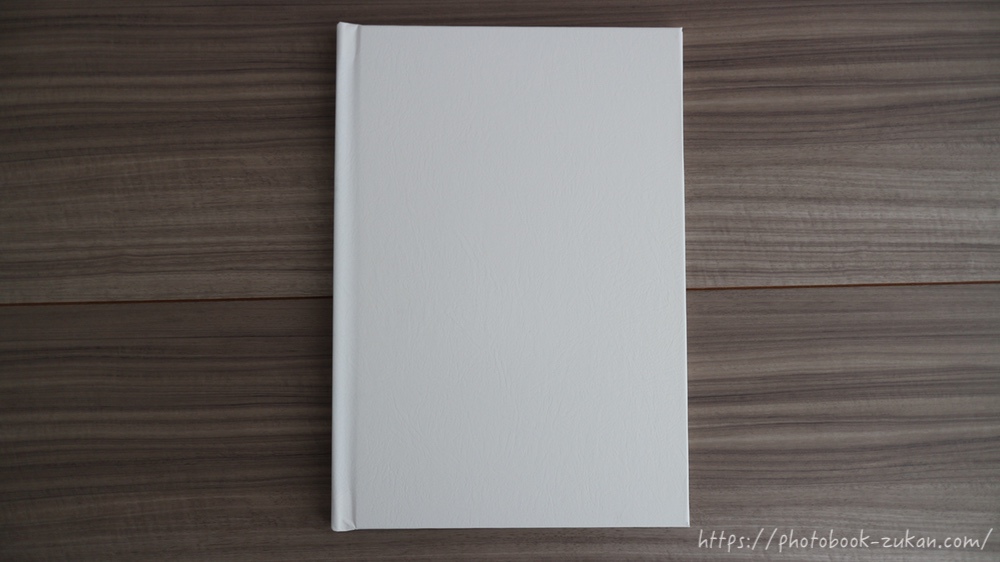
写真だと光の具合でわかりづらいですが、レザー調の表紙はよく見るとこんな感じです。
革製品みたいな印刷がされていて少しザラザラした手触りです。

最初のページはAutoAlbumのロゴです。

フォトブックの中身はこんな感じで同じ大きさ・等間隔・同じ向きで写真が並んでいます。
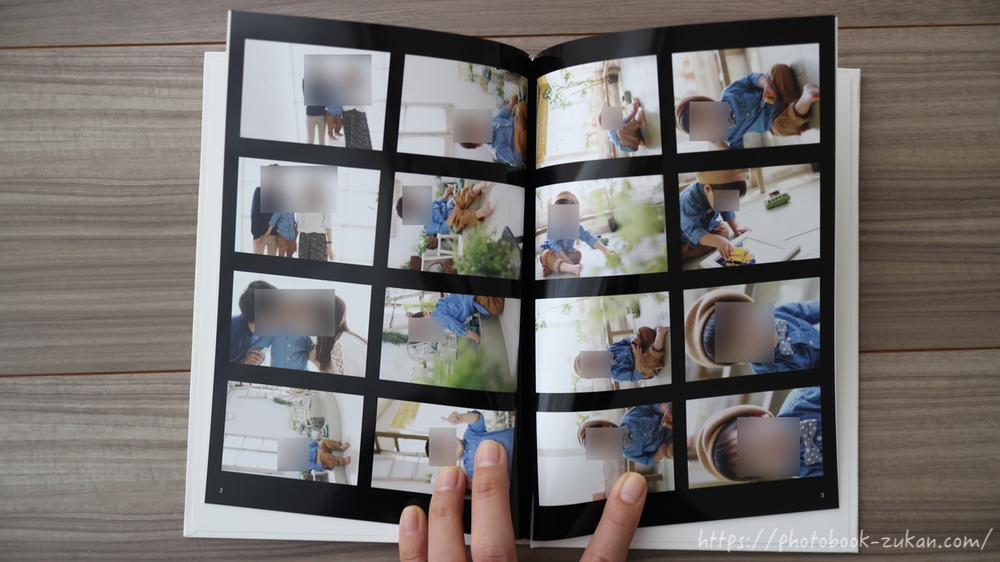
心配していた画質も大丈夫でした。
すごく高画質というわけではないけど、インデックスフォトブックとして必要十分なクオリティだと思います。

AutoAlbumはフォトブックに入れた写真データをDVDに焼いてくれる(+432円)
有料オプションでDVD付を指定することができます。
そのときに注文したオートアルバムに入れた写真データが、画像サイズそのままでDVDに保存されます。
万が一スマホやパソコンが壊れても、このDVDに入っている写真は復元することができます。
自宅でDVDに焼くのが面倒だ、やり方がわからない、という人はAutoAlbumにお願いした方が良いかもしれません
AutoAlbum(オートアルバム)のメリット
【カンタン】注文がとにかく手軽で早い
AutoAlbum(オートアルバム)のメリット1つめは、とにかく簡単で早いという点です。
注文するまでにやることは、写真の選定とアップロードのみ。
一般的なフォトブックにあるレイアウトの配置や装飾はないので思い立ったらすぐに注文できます。
また、注文してから手元に届くまでの納期も早いです。
急いでいるときはもちろん、作ったフォトブックが早く届くのは嬉しいですよね♩
【コンパクト】最大1600枚までの写真を1冊にまとめられる
AutoAlbum(オートアルバム)のメリット2つめは、たくさんの写真がコンパクトな1冊にまとまる点です。
A4横サイズでは最大100ページ、1ページに16枚の写真が入るので単純計算で1600枚の写真を1冊におさめることが可能です。
1600枚の写真を1冊にまとめられるフォトブックってなかなかないです。
フォトブックで本棚や収納スペースを圧迫したくないという人にはもってこいのサービスです。
【リスク管理】写真データのバックアップ代わりになる
AutoAlbum(オートアルバム)のメリット3つめは、写真データのバックアップになる点です。
写真を撮るのは簡単だけど、それらのデータを守るのは案外むずかしいです。
自宅の外付けハードディスクに保存したり、クラウドサービスに預けたり、1枚ずつプリントして持っておいたりとさまざまな対策がありますが、AutoAlbumでインデックスフォトブック+DVDを作るというのは選択肢のひとつとして大アリです。
AutoAlbumなら手間なく作れるので、1年分ごとにやっておいて損はないですよね。
AutoAlbum(オートアルバム)のデメリット
タイトルが変更できない
めんどな編集なしで簡単に作れるところがメリットなので、レイアウトが変えられないことはいいとします。
でも、フォトブックの表紙にタイトルが入れられないのはちょっと不便に感じました。
1年ごとに作った場合などに、背表紙に2017年の年号くらいは入れたいですよね。
本棚に入れて取り出すときにわかりずらいので、短い単語でもいいので印刷できたら嬉しいなと思いました。
縦横の写真向きを揃えられない
AutoAlbumは本当に決まったテンプレートに写真を当てはめるだけなので、写真の向きが混合しているとそのまま印刷されてしまいます。
元データが縦向きか横向きどちらかに揃っていれば大丈夫です。
しかし、スマホでは縦で撮って、デジカメでは横で撮って、というような写真の撮り方をしている人は向きがバラバラになるので注意が必要です。
まあ、インデックス目的で利用するなら特に問題ないかと思います。
AutoAlbum(オートアルバム)のサイズと料金
AutoAlbumでは、縦長タイプでも横長タイプでも、表紙カバータイプとページ数が同じなら同一料金です。
キリの良いページ数ごとの料金を表にしました。
※2ページごとにページを増やせるので、端数の細かいページ料金は公式サイト![]() でご確認ください。
でご確認ください。
表紙カバータイプ:ハードカバー
| ページ数 | A4横長 (16枚/1ページ) |
A4縦長 (8枚/1ページ) |
A5横長 (9枚/1ページ) |
A5縦長 (8枚/1ページ) |
| 8P | 1,620 円 | 1,274 円 | ||
| 20P | 2,290 円 | 1,631 円 | ||
| 30P | 2,765 円 | 1,879 円 | ||
| 40P | 3,229 円 | 2,117 円 | ||
| 50P | 3,715 円 | 2,354 円 | ||
| 60P | 4,147 円 | 2,592 円 | ||
| 70P | 4,655 円 | 2,840 円 | ||
| 80P | 5,119 円 | 3,078 円 | ||
| 90P | 5,605 円 | 3,348 円 | ||
| 100P | 6,091 円 | 3,618 円 | ||
表紙カバータイプ:ソフトカバー
| ページ数 | A4横長 (16枚/1ページ) |
A4縦長 (8枚/1ページ) |
A5横長 (9枚/1ページ) |
A5縦長 (8枚/1ページ) |
| 8P | 1,404 円 | 1,166 円 | ||
| 20P | 2,074 円 | 1,523 円 | ||
| 30P | 2,549 円 | 1,771 円 | ||
| 40P | 3,013 円 | 2,009 円 | ||
| 50P | 3,499 円 | 2,246 円 | ||
| 60P | 3,931 円 | 2,484 円 | ||
| 70P | 4,439 円 | 2,732 円 | ||
| 80P | 4,903 円 | 2,970 円 | ||
| 90P | 5,389 円 | 3,240 円 | ||
| 100P | 5,875 円 | 3,510 円 | ||
AutoAlbum(オートアルバム)のQ&A
フォトブックの作成デバイスは?
パソコン(ブラウザ)で作成できます。
支払い方法
支払い方法は3種類です。
- クレジット(手数料なし)
- コンビニ(手数料108円)
- 代金引換(手数料378円)
送料
| 配送方法 | クロネコMD便 | 宅急便 |
| 送料 | 162円 | 432円 |
AutoAlbum(オートアルバム)はこんな人におすすめ
- 写真をデータだけで保存しているけど、いつか消えそうで怖い
- 写真が一覧できるフォトアルバムを作りたい
- データのままとってある写真をそろそろ印刷したい
- 安く、速く、簡単にフォトブックを作りたい